

Av Vernon Roderick, Senast uppdaterad: May 8, 2018
"Är det möjligt att fabriksåterställa iPhone XR utan lösenord?"
Så mycket som möjligt, vi gillar inte att göra några typer av återställningar eftersom detta verkligen kommer att orsaka allvarliga problem senare. En av de mest fruktade typerna av återställningar är fabriksåterställning som helt raderar informationen vi har lagrat på enheten. Om du utför en fabriksåterställning förlorar du all data som kontakter, foton, videor och många fler.
Men varför behöver vi göra en fabriksåterställning? Kan du göra en fabriksåterställning på iPhone även om du har inget lösenord?
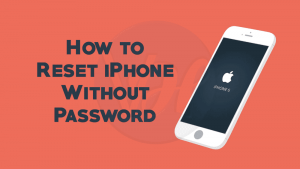
I den här artikeln kommer vi att diskutera och lära oss 4 sätt att fabriksåterställ iPhone utan lösenord. Läs med!
Efter flera år av att skriva program för iOS-enheter har vi utvecklat ett bra verktyg som är lätt att använda.
Här är ett tips: Download FoneDog iOS Systemåterställning till fabriksåterställning av iPhone utan lösenord på ett säkert sätt. Om du vill prova några andra lösningar har vi samlat några grundläggande metoder nedan.
iOS-systemåterställning
Fixa med olika iOS-systemproblem som återställningsläge, DFU-läge, vit skärmslinga vid start, etc.
Fixa din iOS-enhet till normal från vit Apple-logotyp, svart skärm, blå skärm, röd skärm.
Fixa bara din iOS till normalt, ingen dataförlust alls.
Fixa iTunes Error 3600, Error 9, Error 14 och olika iPhone-felkoder
Frigör din iPhone, iPad och iPod touch.
Gratis nedladdning
Gratis nedladdning

Del 1. Skäl till att göra en fabriksåterställning på iPhoneDel 2. Fabriksåterställning av iPhone med knappar via hårdvaruknappar gratisDel 3. Hur man återställer iPhone utan lösenord via iTunesDel 4. Fabriksåterställning iPhone utan lösenord och dator via iCloudDel 5. Fabriksåterställning av iPhone utan lösenord via FoneDog Toolkit [Easy&Safe]Videoguide: Enkel fabriksåterställning utan lösenordDel 6. Slutsats
Att utföra en fabriksåterställning är inte en enkel uppgift. Att göra den här metoden kan orsaka allvarlig påverkan på enheten och din data. Vi kan dock inte undvika att inte göra en fabriksåterställning, särskilt när vi upplever några oönskade scenarier som någon av de nedanstående saker händer:
1. Sälj iPhone
2. Köp begagnad iOS-enhet
3. Glömde iPhone-lösenordet
4. iPhone/iPad är inaktiverad
5. iPhone/iPad lider av mjukvara och andra telefonproblem
Om din iPhone bara fryser kan de flesta välja att hårdåterställa sin iPhone.
Folk läser också: Guide om hur man tar bort Apple-ID utan lösenordet
Hur man hårdåterställer iPhone XR/ 11/ 12/ 13/ 14/ 15:
Men vad händer om du inte har ett lösenord? Kan du fabriksåterställa iPhone utan lösenord? Eller ens fabriksåterställ iPad utan Apple ID-lösenord? Detta är ett vanligt scenario, särskilt nuförtiden när det är så enkelt att sälja begagnade iPhones. Som vi vet är Apple så känsliga och kritiska till att spara och dela data.
Svaret är ja. Vi har noggrant sammanställt de bästa och effektiva metoderna för att fabriksåterställa iPhone utan lösenord i nästa delar nedan.
iOS Unlocker är ett professionellt verktyg för att fabriksåterställa din iPhone utan att behöva ett lösenord eller Apple-ID. Denna programvara stöder alla iPhone/iPad-modeller.
Följ stegen för att återställa din iPhone:
Gratis nedladdning Gratis nedladdning
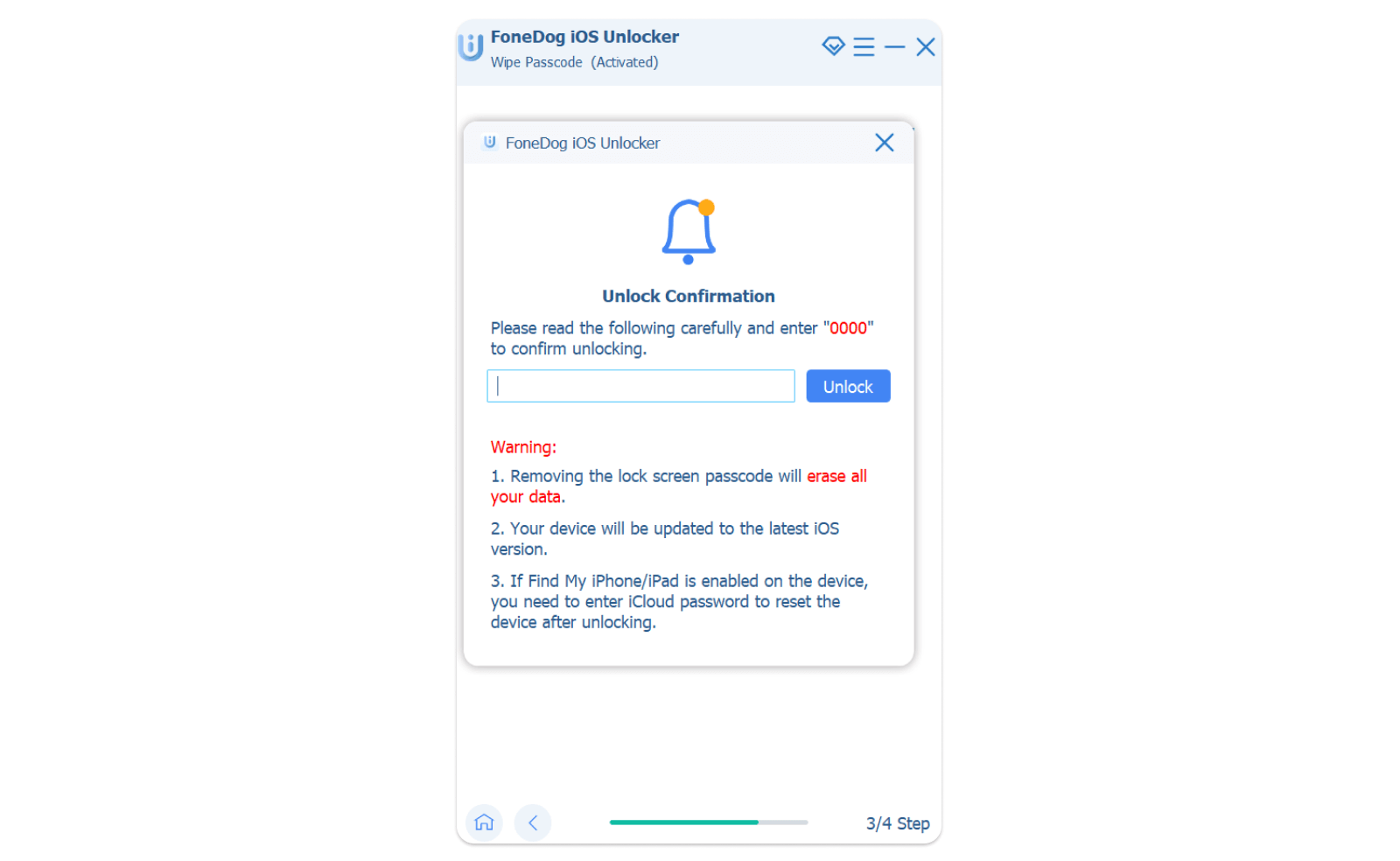
Efter det kommer ditt skärmlösenord att tas bort och all data på din iPhone kommer att raderas. Om du vill fabriksåterställa din iPhone utan ett Apple-ID, välj helt enkelt "Ta bort Apple ID" från allra första början.
Hårdvaruknappar är inte bara för navigering utan också för att återställa enheten när mjukvarudelen misslyckas.
Så här fabriksåterställer du iPhone 6 och den senare modellen med knappar:
Detta är hittills det enklaste sättet att utföra en fabriksåterställning på iPhone via hårdvaruknappar. Om du fortfarande tycker att det är för komplicerat att använda, iOS-systemåterställning kan vara ditt andra val. Förutom att fixa iOS-fel kan det också hjälpa fabriksåterställ iPhones utan lösenord inom några minuter.
iOS-systemåterställning
Fixa med olika iOS-systemproblem som återställningsläge, DFU-läge, vit skärmslinga vid start, etc.
Fixa din iOS-enhet till normal från vit Apple-logotyp, svart skärm, blå skärm, röd skärm.
Fixa bara din iOS till normalt, ingen dataförlust alls.
Fixa iTunes Error 3600, Error 9, Error 14 och olika iPhone-felkoder
Frigör din iPhone, iPad och iPod touch.
Gratis nedladdning
Gratis nedladdning

Nästa steg du kan göra är att fabriksåterställa iPhone utan lösenord via iTunes. Men innan du utför den här typen av återställning i iTunes, se till att du har synkroniserat din iOS-enhet med iTunes perfekt eller åtminstone borde ha skapat en säkerhetskopia på iTunes. Annars kommer du att förlora mer data om du inte har gjort en sådan säkerhetskopia:
Notera: Om det finns en tillgänglig programuppdatering kommer du att bli ombedd av iTunes att uppdatera din telefon. Följ och godkänn villkoren.
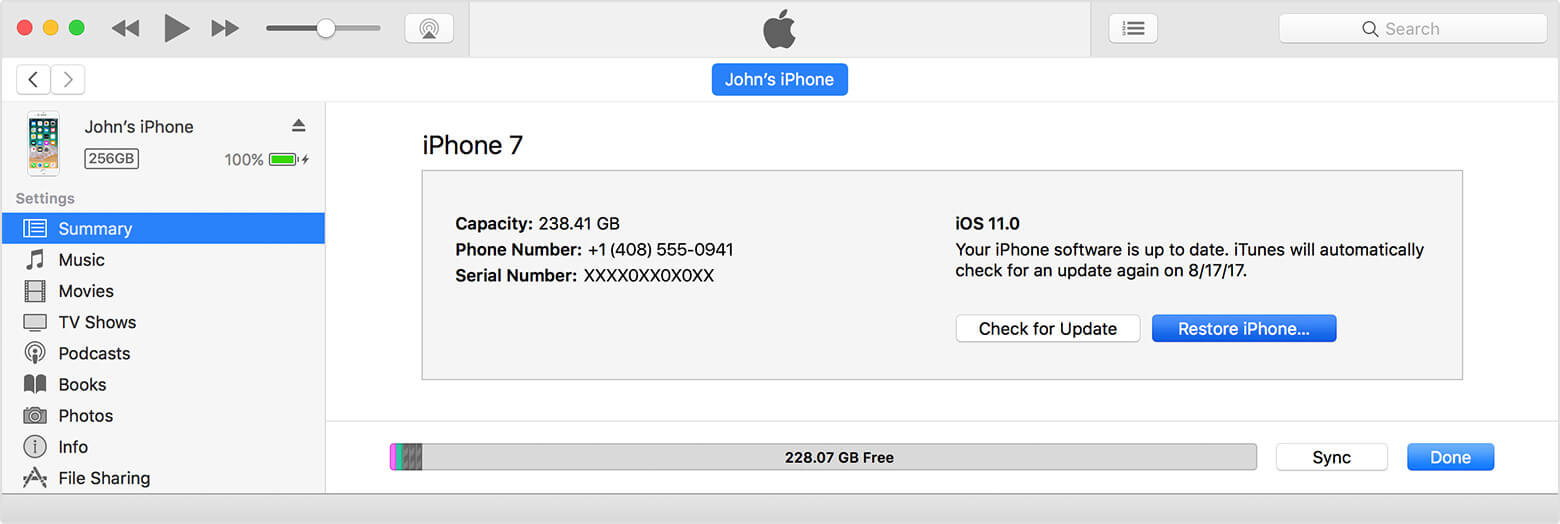
Vänta tills processen är klar
Denna metod är mycket effektiv och har hjälpt massor av användare att utföra fabriksåterställning av iPhone utan lösenordet via iTunes. Den enda kostnaden är dataförlust till ditt befintliga telefoninnehåll.
Den här tredje metoden fungerar bara om du har en iCloud-säkerhetskopia precis som i iTunes. Detta är inte tillämpligt för de begagnade iPhone-användare eftersom du kanske måste fråga den första undran vars data finns på enheten för att utföra nämnda fabriksåterställning. I det här fallet, råd den första ägaren att göra återställningen åt dig.
När du har gjort en iCloud-säkerhetskopia kan du enkelt återställa iPhone till fabriksinställningar utan lösenord via inställningar.
Följ dessa steg för att återställa din iPhone:
Notera: Återigen kommer det här steget att fungera om du har aktiverat inställningen "Hitta min iPhone" och har synkroniserat iOS-enheten till iCloud innan fabriksåterställningen.

När ovanstående steg misslyckas eller om du inte vill göra tråkiga uppgifter, är den här sista metoden jag kommer att rekommendera mycket effektiv och pålitlig eftersom den inte behöver iTunes och iCloud för att återställa iPhone till fabriksinställningarna utan lösenordet. FoneDog Toolkit- iOS systemåterställningsprogram gör jobbet perfekt i alla typer av systemfel och problem.
Gratis nedladdningGratis nedladdning
Det finns massor av återställningsprogram tillgängliga online så du måste vara försiktig med att välja och ladda ner. För att göra det enklare har jag valt bästa programmet tillgängligt online, FoneDog Toolkit- iOS System Recovery.
Denna programvara fungerar smidigt och sömlöst med bara några få klick! FoneDog Toolkit- iOS systemåterställning har följande:
Gratis nedladdning Gratis nedladdning
Att använda FoneDog Toolkit- iOS System Recovery är så enkelt. Det är till och med bra för nybörjare på grund av dess användarvänliga gränssnitt och genomklickningsprocess.
Du kan följa dessa guider om hur du använder iOS System Recovery för att återställa iPhone:
Välj "iOS System Recovery".

Steg 2: Börja upptäcka dina iPhone-problem.

Steg 3: Ange rätt firmware-paket och klicka Reparera.

Steg 4: Vänta tills systemåterställningen är klar.

Det är allt! Inga komplicerade steg och andra lösningar. FoneDog Toolkit- iOS System Recovery gör helt enkelt en fabriksåterställning av iPhone utan lösenord.
Människor Läs också:
Hur man återställer iPod Touch
Vad du ska göra om du har glömt lösenordet för iPhone
Så där har du, vi har gett dig de bästa möjliga metoderna för att fabriksåterställ iPhone utan lösenord via fyra olika metoder; från att använda hårdvaruknapparna för att återställa med iTunes och iCloud och naturligtvis den enklaste metoden. Vi hoppas att du har löst den här typen av problem med den mest effektiva lösningen, FoneDog Toolkit- iOS System Recovery.
FoneDog Toolkit- iOS System Recovery erbjuder en gratis nedladdningsversion så varför inte prova det idag!
Lämna en kommentar
Kommentar

Nathan2023-05-31 23:05:49
tack
iOS-systemåterställning
Reparera olika iOS-systemfel tillbaka till normal status.
Gratis nedladdning Gratis nedladdningHeta artiklar
/
INTRESSANTTRÅKIG
/
ENKELSVÅR
Tack! Här är dina val:
Utmärkt
Betyg: 4.4 / 5 (baserat på 81 betyg)